ACL for Windows の概要
ACL for Windows は単一のダウンロード可能な製品であり、次へのアクセスを提供します。
メモ
各コンポーネントへのアクセスは、ご利用の Diligent のサブスクリプションによって決まります。
ACL for Windows のメイン画面を使用してアクセスできることは?
ACL for Windows を使って、以下のことが行えます。
- Analytics をアクティブ化して、製品の使用を開始する
- Analytics で Analytics プロジェクトを作成したり開いたりする
- Diligent One リザルトに接続する。ここで、例外を整理、追跡、および修正するワークフローを構築できる
- Launchpad にアクセスします。ここには、Diligent One ユーザー用のすべての Diligent One アプリへのリンクがあり、ユーザー プロファイルにアクセスできます
- オフライン プロジェクトを使用して、Diligent One プロジェクトからセクションをチェックアウトまたはチェックインし、作業をオフラインで実行する
- サポート、クイック スタート ガイド、製品のフォーラム、オンライン ヘルプ、およびトレーニング コースなどのリソースにアクセスする
ACL for Windows メイン画面の概要
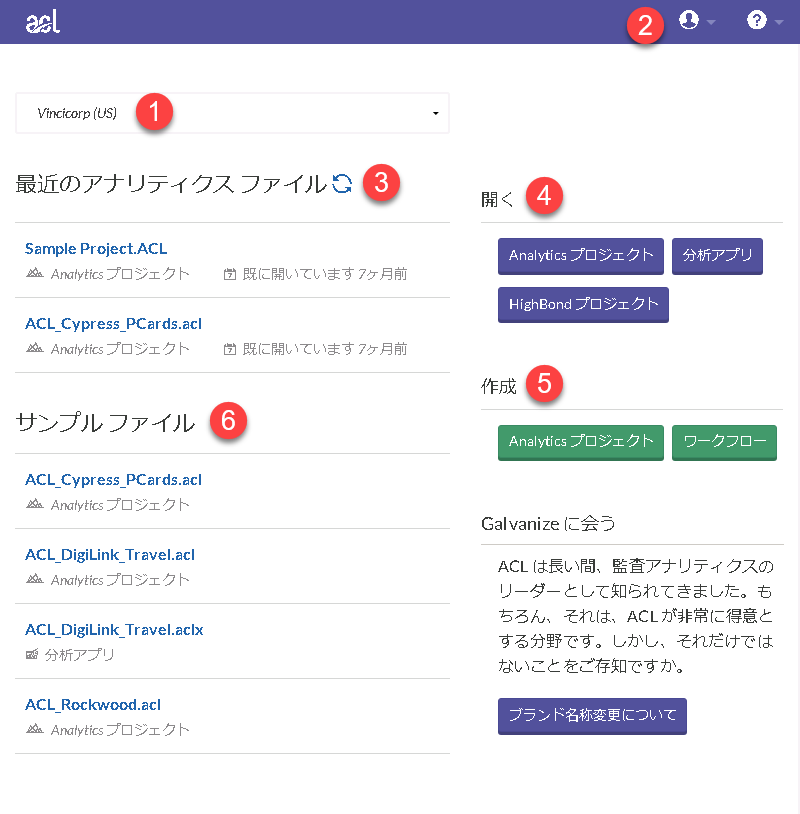
コンポーネント
| 番号 | コンポーネント | 説明 |
|---|---|---|
| 1 | 組織セレクター | このドロップダウンリストを使って、アクセス権のあるアカウント(組織)の間で切り替えを行います。 |
| 2 | ツールバー |
|
| 3 | 最近のアナリティクス ファイル |
Analytics 内で最近アクセスしたファイルを表示します。[リストの更新 |
| 4 | オープン |
既存の Analytics プロジェクト、または Diligent One プロジェクトを開く |
| 5 | 作成 |
|
| 6 | サンプル ファイル | さまざまなサンプル データを含む、事前に作成済みの Analytics プロジェクトを開きます。 |
ACL for Windows が Diligent 製品のエコシステムにどう適合するか
Note
Version 16 of Analytics, and all subsequent versions, are not intended for use with Analytics Exchange (AX).Diligent ended support for Analytics Exchange on January 1, 2023.Learn more or upgrade to Robots.
For information about using Analytics in conjunction with Analytics Exchange, see Analytics and ACLScript 15.1 Help.
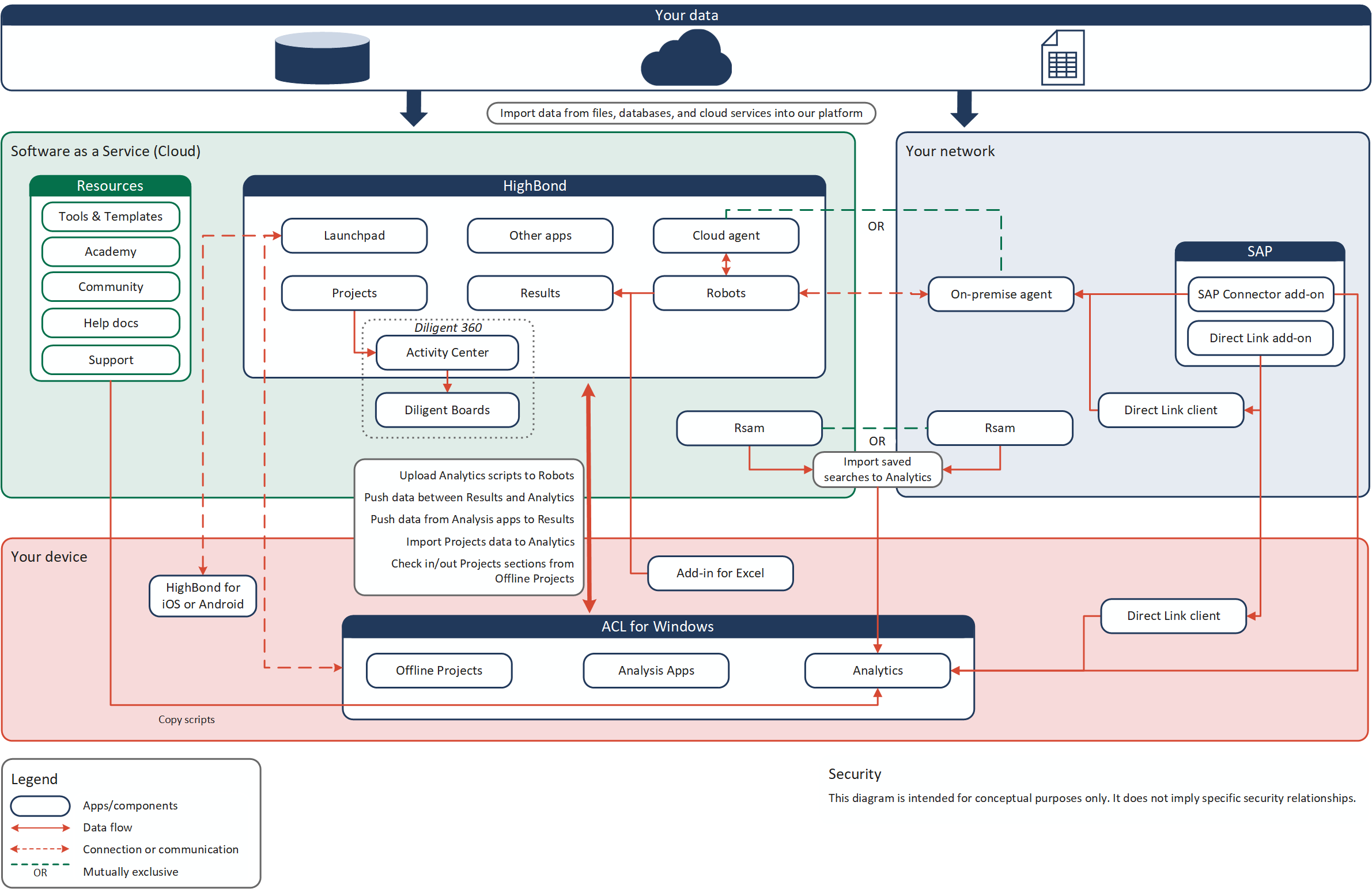
Diligent One インスタンスの切り替え
所属の組織が複数のサブスクリプションを持っている、あなたがコンサルティングをしているのは複数の組織である、あるいはあなたがトレーニング インスタンスの一部である場合には、あなたは Diligent One の複数のインスタンスに属している場合があります。複数の Diligent One インスタンスに属している場合は、ACL for Windows を使用してインスタンス間を切り替えることができます。
Diligent One インスタンスを切り替えると、別のサブスクリプションを使用して ACL for Windows をアクティブ化し、異なる組織や事業単位に属するデータにアクセスできます。
Diligent One インスタンスを切り替えるには:
- ACL for Windows で、プロファイルドロップダウンリスト
 から[サインアウトして閉じる]を選択します。
から[サインアウトして閉じる]を選択します。これで現在のインスタンスからサインアウトしました。
- デスクトップにある ACL for Windows ショートカットをダブルクリックします。
Launchpad サイン イン画面が開きます。
- Diligent One アカウントを使用してサインインするために、ユーザー名(電子メール)とパスワードを入力して、[サインイン]をクリックします。